WordPress PHP Error Log Starter Guide : Tout ce qu'il faut savoir à ce sujet

Si vous essayez de comprendre comment fonctionne le journal des erreurs de WordPress , vous êtes au bon endroit ! Dans ce guide, nous allons couvrir tout ce que vous devriez savoir à ce sujet.
Surveiller les erreurs PHP est quelque chose que vous devez faire si vous voulez garder votre site WordPress sécurisé, sain et rapide. Si elles ne sont pas corrigées, les erreurs et les avertissements PHP peuvent en effet réduire les performances de votre site web et augmenter sa vulnérabilité aux pannes et aux pirates.
Le journal des erreurs PHP de WordPress peut être votre meilleur ami pour diagnostiquer différents problèmes sur votre site. Dans ce guide, nous allons approfondir le sujet - de la façon d'activer les journaux d'erreurs PHP à la résolution des problèmes qui surviennent.
Nous vous expliquerons également comment mettre en place une solution complète de surveillance de PHP afin que vous puissiez être alerté lorsqu'une erreur se produit sur votre site web.
Commençons !
TL;DR sur les journaux d'erreurs PHP de WordPress
- Un site web WordPress peut être affecté par une variété d'erreurs, y compris des problèmes de permission et des problèmes PHP. Si vous n'avez pas d'expérience technique, il peut être difficile de diagnostiquer ces problèmes sur votre site.
- Vous pouvez transformer votre fichier wp-config.php en outil de débogage en y ajoutant quelques lignes de code. Une fois le problème identifié, il sera plus facile de le résoudre.
- Pour activer les journaux d'erreurs de WordPress, ajoutez define( 'WP_DEBUG', true ) ; au-dessus de "Stop editing ! Happy blogging". dans le fichier wp-config.php.
Que sont les erreurs PHP dans WordPress ?
PHP est le langage de codage sur lequel WordPress est construit. Lorsqu'un utilisateur demande une page web contenant du code PHP, le code est traité par le module PHP(Apache ou Nginx) installé sur le serveur.
Le traitement d'une requête peut générer des erreurs PHP. Cela signifie que quelque chose ne va pas dans le code PHP. L'erreur peut être aussi simple qu'un point-virgule manquant, ou aussi complexe que l'appel d'une variable incorrecte.
Les erreurs PHP peuvent être dues à différents facteurs
Les erreurs PHP peuvent être dues à différents facteurs, notamment votre thème, vos plugins, votre base de données ou même la configuration du serveur. La surcharge de votre site web WordPress avec des plugins peut augmenter la probabilité de ces erreurs.
Notez que la plupart des erreurs PHP que vous pouvez voir sur votre site WordPress sont généralement des avertissements et des notifications. Cela dit, certaines d'entre elles (erreurs fatales, erreurs de serveur interne, etc.) peuvent empêcher le chargement de votre site web.
Voici les erreurs PHP les plus fréquentes que vous pouvez rencontrer.
Prêt à augmenter votre productivité, à impressionner vos clients et à développer votre agence WordPress ?
Installez WP Umbrella sur vos sites web en une minute et découvrez une nouvelle façon de gérer plusieurs sites WordPress.
Commencer gratuitement
Qu'est-ce qu'un journal d'erreurs WordPress ?
En effet, même si votre site web semble bien fonctionner, il peut en fait souffrir d'erreurs PHP non détectées qui devraient être corrigées dès que possible. Le journal des erreurs WordPress vous donne la liste de ces erreurs.
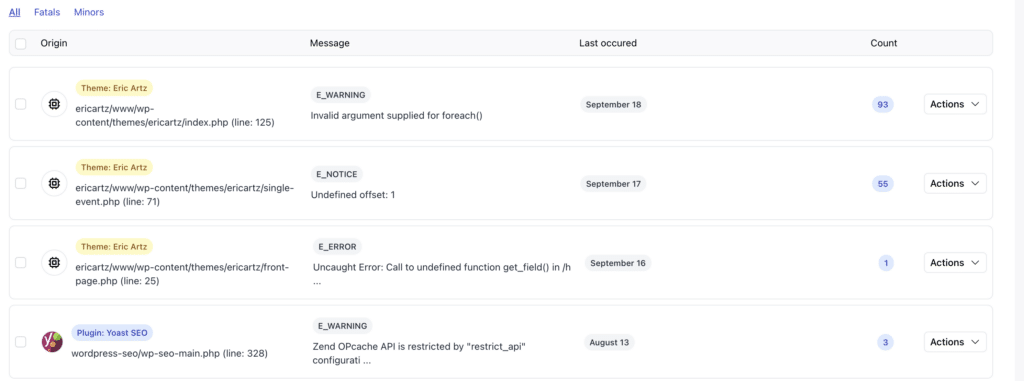
Lesjournaux d'erreurs vous fournissent des informations telles que le type d'erreur, la ligne d'erreur et le fichier concerné. Vous devez utiliser les journaux d'erreurs de WordPress pour résoudre les problèmes qui surviennent ou comprendre pourquoi ils se sont produits.
Si les erreurs proviennent d'un plugin tiers, vous devez ouvrir un ticket sur le forum d'assistance de WordPress.
Utilisation des journaux d'erreurs de WordPress pour dépister les erreurs PHP
Si mon explication semble encore floue et si vous ne voyez pas l'intérêt d'activer le mode de débogage pour WordPress, voici quelques situations où vous pourriez vraiment en avoir besoin :
- Lorsque votre site WordPress ne se charge pas (page blanche) ;
- Lorsque votre navigateur web affiche un avertissement avec un Code d'erreur PHP;
- Si un plugin ne fonctionne pas correctement ;
- En cas d'immobilisation ;
- Si votre site web est vraiment lent ;
- Si vous souhaitez améliorer les performances et la sécurité de votre site web;
Comment vérifier les journaux d'erreurs PHP dans WordPress ?
Il existe deux façons d'accéder aux journaux d'erreurs PHP dans WordPress: manuellement ou à l'aide d'un plugin de surveillance. Je conseillerais personnellement d'utiliser WP Umbrella pour surveiller vos erreurs PHP. C'est clairement la méthode la plus simple.
Surveiller les journaux d'erreurs PHP de WordPress avec un plugin
Étape 1 : Obtenir WP Umbrella Monitoring Plugin
WP Umbrella est une solution tout-en-un pour gérer les sites WordPress. Il intègre une Surveillance des erreurs PHP pour WordPress.
WP Umbrella est intéressant car il vérifie également le taux de disponibilité de votre site web et vous fournit des sauvegardes automatiques, une surveillance de la sécurité et bien plus encore... !
Vous devez installer le plugin, créer un compte et connecter votre clé API.
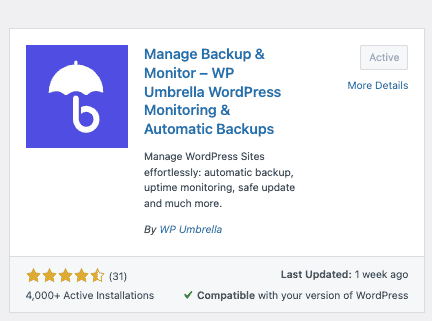
Étape 2 : Allez dans l'onglet de surveillance des erreurs PHP.
Ensuite, allez sur WP Umbrella's application >> PHP issues.
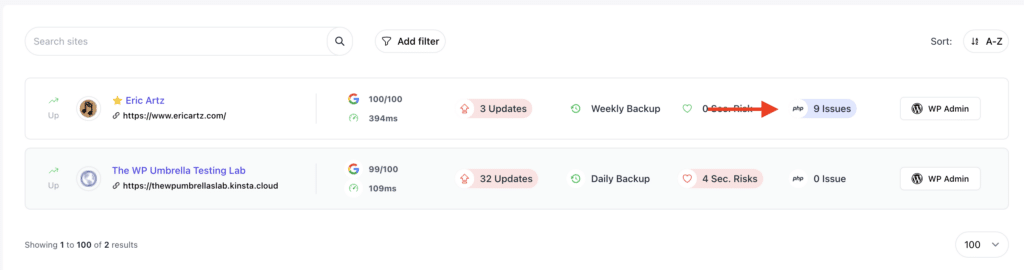
À partir d'ici, cliquez sur "Afficher l'erreur" pour obtenir toutes les informations relatives aux erreurs PHP telles que :
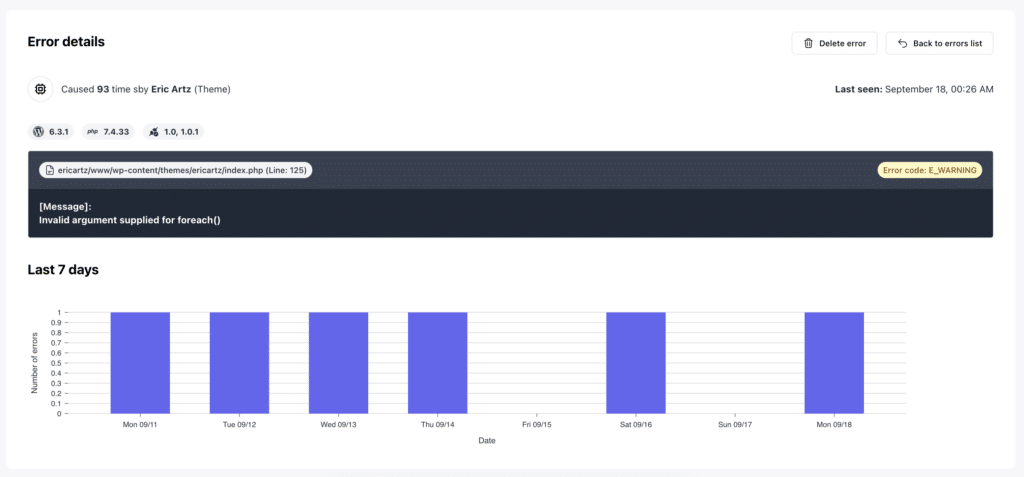
- Le type d'erreur PHP
- Le plugin ou le thème responsable
- Les informations sur l'environnement (version de PHP, version du plugin, version de WordPress)
- Lorsque l'erreur PHP s'est produite
C'est ça, facile à faire !
Activer manuellement les journaux d'erreurs PHP de WordPress
Si vous ne souhaitez pas utiliser un plugin de journal d'erreurs comme WP Umbrella ou Query monitor, vous pouvez activer le journal d'erreurs de WordPress et récupérer les erreurs PHP à partir d'ici.
Étape 1 : Accéder au fichier wp-config.php
Le fichier wp-config.php contient des paramètres importants pour WordPress, comme la façon de se connecter à votre base de données. C'est le fichier que vous devez éditer pour activer le mode de débogage de WordPress et accéder aux journaux d'erreurs de WordPress où vous trouverez vos erreurs PHP.
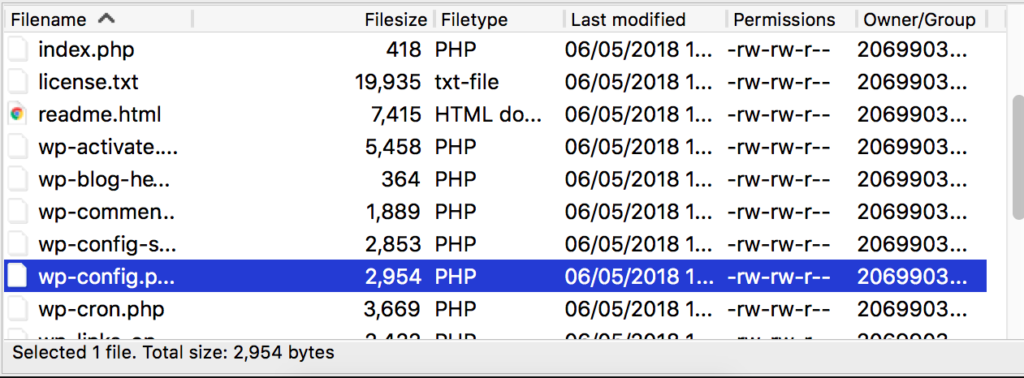
Tout d'abord, vous devez vous connecter à votre site web à l'aide d'un client FTP. Ensuite, téléchargez le wp-config.php pour en faire une sauvegarde. Ensuite, vous pouvez commencer à l'éditer avec votre éditeur HTML préféré.
Étape 2 : Éditer le fichier wp-config.php

Juste avant la ligne "C'est tout, arrêtez le montage ! Happy blogging", ajoutez ceci :
define( 'WP_DEBUG', true ) ; define( 'WP_DEBUG_LOG', true ) ;Ou écrivez true au lieu de false si la fonction WP_debug est déjà définie.
WP_DEBUG vous permettra d'activer le mode de débogage et WP_DEBUG_LOG vous permettra d'envoyer toutes les erreurs à un fichier, de sorte que les erreurs PHP ne s'affichent pas sur vos pages.
Enregistrez vos modifications et téléchargez le fichier sur votre site web. Les erreurs seront alors enregistrées dans le fichier debug.fichier au sein de votre wp-content dossier. Si vous ne voyez pas le dossier, vous pouvez en créer un.
C'est ici que seront stockés les journaux d'erreurs de WordPress.
Statistiques et données utiles
Selon une enquête de WPBeginner, plus de 63% des utilisateurs de WordPress ont rencontré une forme ou une autre d'erreur PHP. De plus, les forums WordPress sont remplis d'environ 23% de fils de discussion liés à des problèmes d'erreurs PHP dans WordPress.
Comment réparer les erreurs PHP que vous avez trouvées dans le journal des erreurs ?
Malheureusement, il n'existe pas d'approche magique et universelle pour résoudre les problèmes que vous avez découverts dans le journal des erreurs de votre site WordPress. Chaque erreur PHP doit faire l'objet d'une recherche individuelle.
Voici un aperçu des mesures que vous pouvez prendre :
- Comprendre l'erreur: Consultez le journal des erreurs PHP de WordPress pour comprendre le problème.
- Problèmes liés aux plugins et aux thèmes: Si le problème est causé par un plugin ou un thème, il est préférable de contacter l'équipe d'assistance correspondante.
- Consulter la documentation PHP: Pour les questions complexes, vous devrez peut-être vous plonger dans la documentation officielle de PHP.
- Annulation des mises à jour: Les mises à jour peuvent parfois causer des problèmes. Le retour à une version antérieure peut parfois résoudre le problème dans l'attente d'un correctif officiel.
Nous espérons que cet article vous a aidé à comprendre les journaux d'erreurs de WordPress afin que vous puissiez résoudre vos problèmes de PHP !
Questions fréquemment posées sur le journal d'erreurs PHP de WordPress
Le journal des erreurs PHP de WordPress est généralement situé dans le dossier wp-content.
Vous pouvez utiliser des plugins comme WP Umbrella ou modifier manuellement votre fichier wp-config.php.
Identifiez le problème à l'aide du journal des erreurs PHP, puis désactivez le plugin/thème qui pose problème ou consultez l'assistance technique sur WordPress.org.
